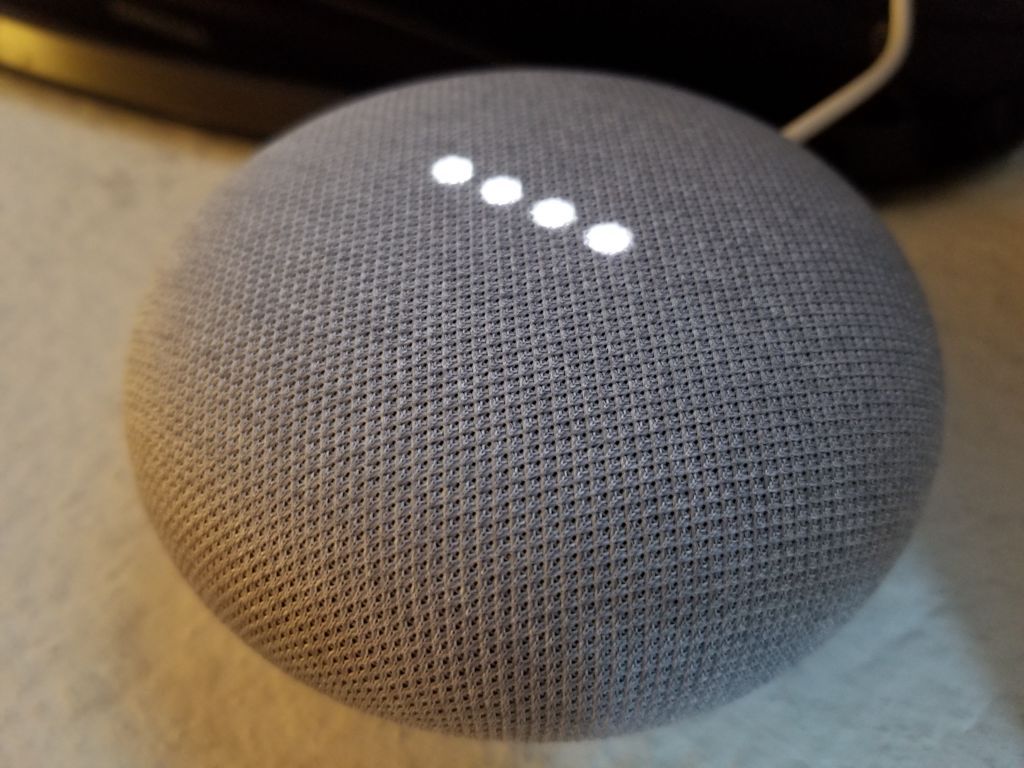Êtes-vous sûr que Google ne fonctionne pas ?12 façons de le réparer
Google Assistant est généralement activé par des invites vocales telles que OK Google ou Hey Google, mais parfois il semble être hors ligne ou n’exécute pas certaines commandes.
Ces étapes de dépannage s’appliquent à Google Assistant utilisé avec les haut-parleurs intelligents Google Home, d’autres appareils domestiques intelligents Google et les smartphones iPhone et Android.
Pourquoi Google Assistant ne répond pas
Il existe plusieurs raisons pour lesquelles votre Assistant Google peut ne pas répondre à OK Google ou Hey Google. Il se peut que Google Assistant ne soit pas activé sur un appareil particulier, ou que l’appareil ne soit pas sur le même réseau Wi-Fi que Google Assistant, ou qu’il y ait un problème avec votre profil vocal.
Quel que soit le problème, l’une de ces étapes de dépannage devrait permettre à Google Assistant d’écouter à nouveau.
Si Google Assistant ne répond pas lorsque votre appareil Android est verrouillé, activez le résultat personnel de l’écran de verrouillage et l’assistant virtuel entendra et répondra à vos commandes.
Comment réparer l’assistant Google qui ne répond pas
Si Google Assistant ne répond pas à votre OK Google ou Hey Google, vous pouvez facilement résoudre certains problèmes courants. Parfois, le problème peut être résolu en ajustant les paramètres de l’application Google Home ou de l’application Google sur votre smartphone, et parfois le problème concerne l’appareil Google Smart Home.
-
Assurez-vous que votre appareil domestique intelligent Google est branché et sous tension. Cette étape de dépannage simple est parfois négligée. S’il est correctement branché et sous tension, passez à l’étape suivante.
-
Vérifiez la connexion Internet. Assurez-vous que l’appareil mobile et l’appareil domestique intelligent sont connectés à Internet. Si c’est les deux et que les commandes de l’Assistant Google ne fonctionnent toujours pas, passez à l’étape suivante.
-
Vérifiez que l’appareil est sur le même réseau Wi-Fi que l’Assistant Google. Google Assistant ne répondra pas si l’appareil domestique intelligent n’est pas sur le même réseau Wi-Fi que l’appareil mobile. Assurez-vous que les deux sont sur le même réseau Wi-Fi et voyez si cela résout le problème.
-
Assurez-vous que le microphone est activé. Si vous utilisez un appareil domestique intelligent Google, tel qu’un haut-parleur intelligent Google Home, Google Assistant ne répondra pas si le microphone est éteint ou coupé. Vérifiez le microphone pour voir si cela résout le problème.
-
Redémarrez l’appareil domestique intelligent Google. Le redémarrage de l’appareil peut souvent résoudre divers problèmes. Voyez si cela résout le problème.
-
Activez Google Assistant sur l’appareil. Si Google Assistant ne fonctionne pas avec un appareil domestique intelligent Google particulier, assurez-vous que Google Assistant est activé sur cet appareil via l’application Google Home.Si le périphérique ne figure pas dans la liste des périphériques secondaires, cliquez sur le ajouter un appareil bouton pour l’ajouter à votre liste.alors dire OK Google ou alors salut googleet voyez si cela résout le problème.
Assurez-vous que les noms des deux appareils sont différents. Les noms en double peuvent confondre Google Assistant.
-
Assurez-vous que OK Google est défini.Peut-être que l’Assistant Google n’écoute pas, car vous n’avez pas défini de mot clé OK Google ou alors salut googleConfigurez vos invites vocales et voyez si cela résout le problème.
-
Vérifiez la langue de l’Assistant Google. Google Assistant peut ne pas entendre la langue que vous parlez. Assurez-vous que vous êtes tous sur la même page et voyez si cela résout le problème.
-
Vérifiez les mises à jour de l’application Google. Sur iOS ou Android, accédez à la page Google Apps et recherchez les mises à jour de Google App. Étant donné que l’application Google contient des paramètres vocaux, des conflits peuvent survenir si vous ne disposez pas de la dernière version.Après avoir mis à jour l’application, dites OK Google ou alors salut googleet voyez si cela résout le problème.
-
Assurez-vous que Voice Match fonctionne correctement. Entraînez à nouveau Google Assistant sur votre voix pour voir si cela permet à l’assistant numérique d’écouter vos commandes.
-
Consultez la page d’aide de l’Assistant Google. Cette ressource en ligne propose de nombreuses options d’assistance, notamment un forum communautaire où vous pouvez soumettre des questions.
-
Partagez vos commentaires. Si tout le reste échoue, l’application Google Home dispose d’un onglet Aide et commentaires dans lequel vous pouvez soumettre des rapports sur les problèmes.
Si vous ne parvenez pas à faire jouer de la musique par l’Assistant Google, connectez un service de musique.
Merci de nous en informer!
Recevez chaque jour les dernières actualités technologiques
abonnement
Dites-nous pourquoi !
D’autres ne sont pas assez détaillés pour comprendre